雨林木风win7系统安装教程u盘
雨林木风win7系统安装教程u盘分享给大家,最近有网友们买了电脑,他们发现电脑系统非常不适合日常中使用,想要进行雨林木风win7安装,但是不知道怎么安装系统,毕竟是电脑新手,那就让win7旗舰版小编将雨林木风雨林木风win7系统安装教程u盘分享给大家。
雨林木风ghostwin7下载安装教程:
一:准备工作
二:下载口袋PE专业版V3.0启动制作工具
三:推荐使用最稳定的系统
1:雨林木风ghost win7 x86 旗舰版201605
2:雨林木风Ghost Win8 32位纯净版201605
3:雨林木风ghost win10 x64 专业版201605
双击运行电脑桌面上下载好的“口袋PE专业版V3.0启动制作工具”:
![]()
雨林木风win7安装教程2016最新教程图1
开始制作过程。单击界面上方的“U盘启动"选项。选择要制作的U盘盘符,如无特殊要求选择默认选项即可。如图1所示:

雨林木风win7安装教程2016最新教程图2#f#
将U盘插入电脑。在界面下方的“选择U盘”处会自动识别您的U盘。如同时插入多个U盘,在点击“▼”进入下拉框,选择你需要制作U盘启动的U盘。如图2所示:
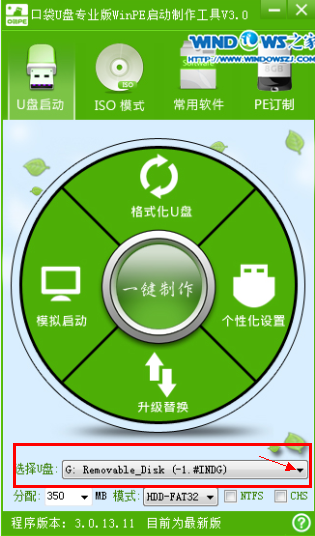
雨林木风win7安装教程2016最新教程图3
点击一键制作按钮,这时提醒框会提示将删除U盘上的数据,如确定点击是即可。如图3所示:
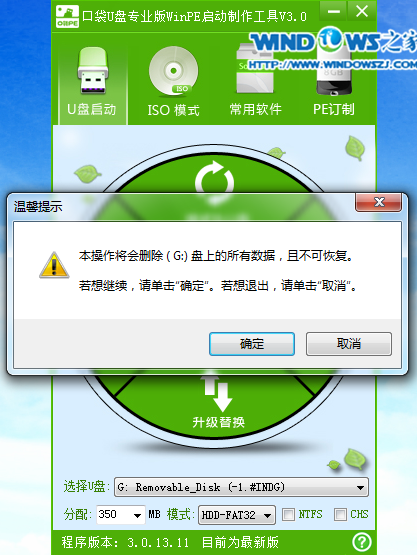
雨林木风win7安装教程2016最新教程图4
温馨提醒:如U盘中有重要资料,请事先备份重要文件。务必将360、腾讯管家等杀软退出程序,否则可能会造成程序驱动互相保护导致后面制作失败。
一键制作时,在界面圆盘下方将出现圆形的进度提醒,通过百分比,大家可以看到制作进度。如图4所示:

雨林木风win7安装教程2016最新教程图5
U盘启动完成后,将出现提醒框,提示一键制作启动U盘完成,如需模拟点击”是“,不进行模拟点击”否“即可。如图5所示:
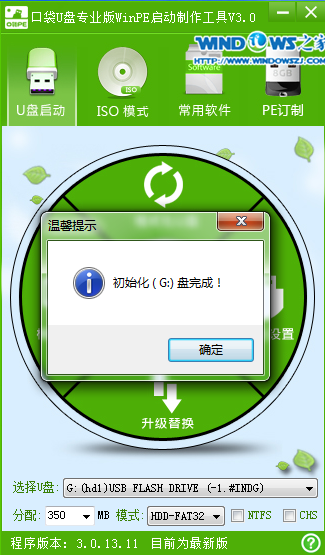
雨林木风win7安装教程2016最新教程图6
至此,整个过程结束,大家可以使用口袋PE专业版V3.0了。
二:雨林木风ghost win7 u盘安装教程
U盘装系统前将U盘设置为电脑开机第一启动项。在口袋PE U盘界面上提供了12大类选项,我们可以使用键盘上的“上、下”键来调整进入,我们这里选择第二项“启动口袋U盘Window8PE维护系统 ”,进入Win8 PE后开始雨林木风u盘系统安装。如图6所示:
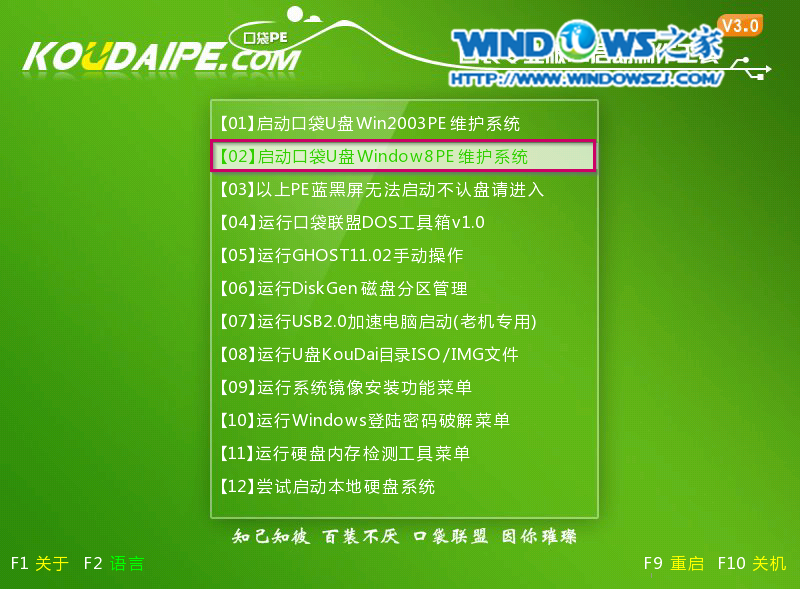
雨林木风win7安装教程2016最新教程图7
进入win8PE界面后,我们选择“口袋ghost”工具来实现U盘装win7系统,双击打开。如图7所示:
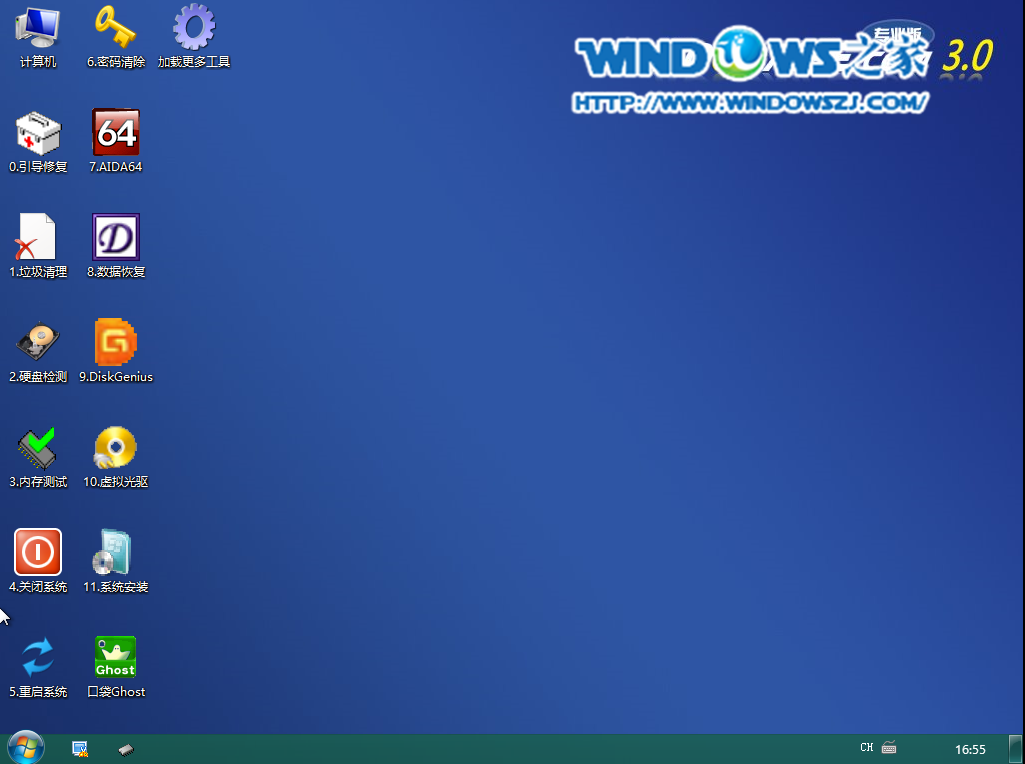
雨林木风win7安装教程2016最新教程图8
口袋Ghost安装器会自动识别U盘装系统时所需的GHOST映像路径,选择完成后选择您所需要安装系统的盘符,一般默认选择C盘,点击确定即可。如图8所示:
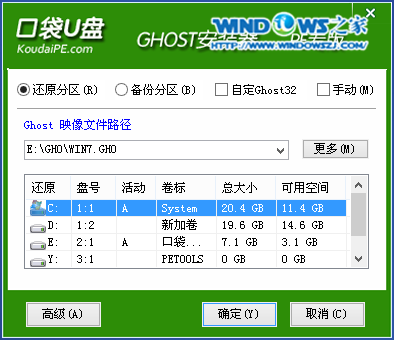
雨林木风win7安装教程2016最新教程图9
选择“是”,如图9所示
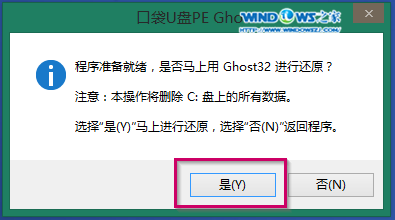
雨林木风win7安装教程2016最新教程图10
这时Ghost 32就开始自动U盘装Win7系统了。如图10所示:

雨林木风win7安装教程2016最新教程图11
因为是完全自动进行安装的,所以安装过程相关顺序这里不做一一解释。我们耐心等待U盘装win7系统完成即可。如图11、图12、图13所示:
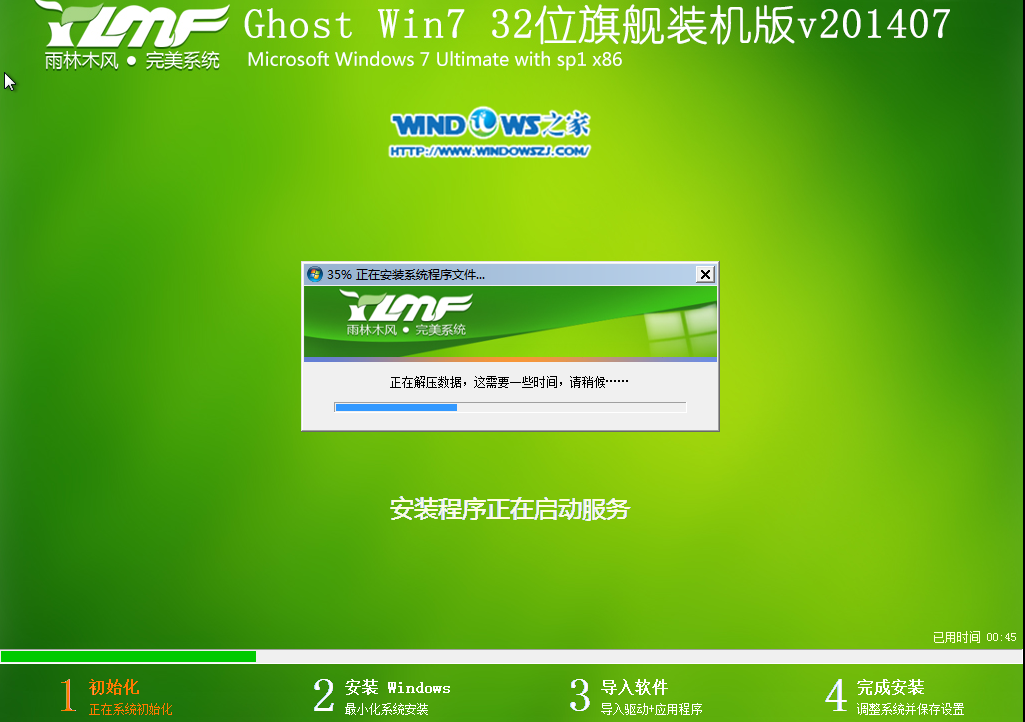
雨林木风win7安装教程2016最新教程图12

雨林木风win7安装教程2016最新教程图13

雨林木风win7安装教程2016最新教程图14
6、完成安装后,win7系统就安装好了。如图14所示:

雨林木风win7安装教程2016最新教程图15
综上所述,这就是雨林木风win7安装教程2016最新教程了,雨林木风系统Ghost封装系统,具有安全、快速、稳定等特点。是很多人都想下载安装的,win7旗舰版小编介绍的这个U盘启动盘安装方法是非常适合你们进行安装系统,所以还不会的朋友就可以参照这个方法步骤安装系统了。
相关阅读
win7系统排行
热门教程
软件合集